
ايس ايس ڊي تي هڪ روايتي هارڊ ڊسڪ کي تبديل ڪرڻ شايد ڪم جي آرام جي آرام ۽ قابل اعتماد ڊيٽا اسٽوريج کي يقيني بڻائي سگهي ٿو. اهو ئي سبب آهي ته ڪيترائي صارف HDD کي هڪ مضبوط اسٽيٽ ڊرائيو کي مٽائڻ جي ڪوشش ڪندا آهن. تنهن ڪري توهان کي ڪارڊ تبديل ڪرڻ، تبديل ڪرڻ ڪنهن کي انسٽال ٿيل فائيل ايپليڪيشن سان تصديقن سان تبديل ڪرڻ لاء.
هڪ طرف، توهان اڃا تائين ٻيهر سيٽ ڪري سگهو ٿا ۽ پوء نئين ڊسڪ ۾ منتقلي سان ڪو مسئلو ناهي. پر ڇا جيڪڏهن هڪ پراڻي عمر تي درجن پروگرام بابت آهي، ۽ اي ايس پاڻ آرامده ڪم لاء اڳ ۾ ئي ترتيب ڏنل آهي؟ اهو انهي سوال لاء آهي جيڪو اسان پنهنجي مضمون ۾ جواب ڏينداسين.
سي ڊي ڊي تي HDD سان آپريٽنگ سسٽم جي منتقلي جا طريقا
تنهن ڪري، توهان هڪ نئون ايس ڊي ڊي خريد ڪيو ۽ هاڻي توهان کي ڪنهن به طرح کي ڪنهن به طرح جي سڀني سيٽنگن ۽ انسٽال ٿيل پروگرامن سان گڏ هلڻ جي ضرورت آهي. خوشقسمتي سان، اسان کي ڪجهه به ايجاد ڪرڻ نه گهرجي. سافٽ ويئر ڊولپرز (تنهن هوندي، ونڊوز آپريٽنگ سسٽم جا ڊولپرز) اڳ ۾ ئي هر شي جو خيال رکي چڪا آهن.اهڙي طرح، اسان جا ٻه طريقا آهن، يا ٽين ڌرين جي موبائلء جا ڊيٽا استعمال استعمال ڪن، ونڊوز جي بار بار استعمال استعمال ڪريو.
هدايتن تي منتقل ٿيڻ کان اڳ، اسان توهان جي توجه کي انهي حقيقت تي ڌيان ڏيڻ چاهيون ٿا ته توهان جي آپريٽنگ سسٽم کي منتقل ڪري ڇڏيندا.
طريقو 1: اي ايس ڊي تي ايس ايس ڊي تي منتقلي ايس ايس ڊي تي ايس ايس ڊي تي منتقلي ايڊيشن
شروع ڪرڻ لاء، ٽئين پارٽي جي افاديت کي استعمال ڪندي آپريٽنگ سسٽم کي منتقل ڪرڻ جو طريقو تفصيل سان غور ڪريو. في الحال، ڪيترائي مختلف تاثرات آهن جيڪي توهان کي او ايس کي منتقل ڪرڻ جو آسان رستو لاڳو ڪرڻ جي اجازت ڏيندا آهن. مثال طور، اسان ايميسي ورهايون سازي جي امڪاني اپليڪيشن ورتي. هي اوزار مفت آهي ۽ هڪ روسي انٽرفيس آهي.
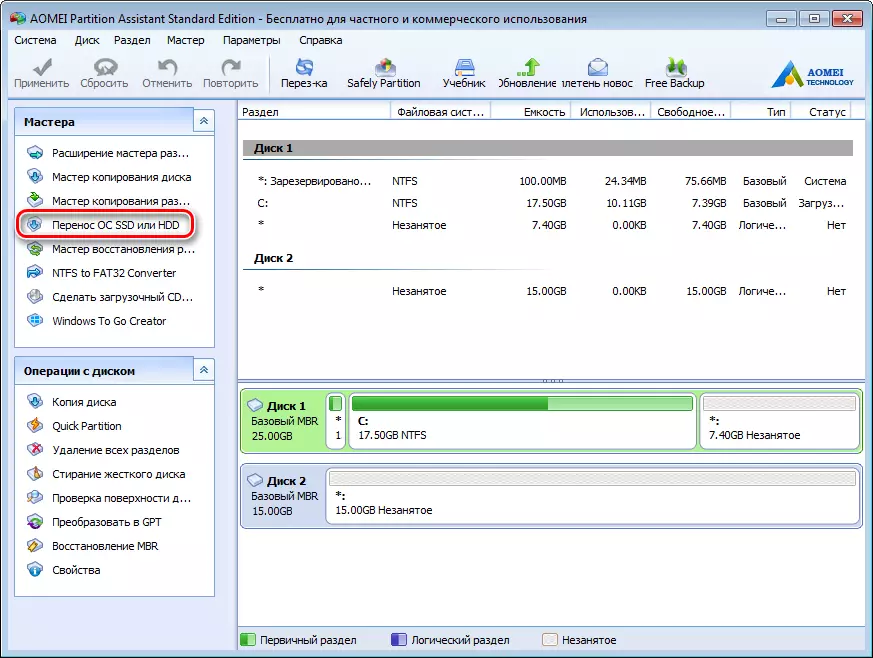
- افعال جي وڏي تعداد ۾، ضميمي جي هڪ تمام آسان ۽ سادي ماسٽر آهي ٻئي ڊسڪ ۾ منتقلي، اسان ان کي پنهنجي مثال ۾ استعمال ڪنداسين. ماسٽر توهان کي "جادوگر" سيڪشن ۾ کاٻي پين تي آهي، ان کي ڪال ڪرڻ لاء "ايس ايس ڊي يا HDD" جي منتقلي "حڪم تي ڪلڪ ڪريو.
- اسان جي اڳيان هڪ ونڊو اسان جي اڳيان هڪ ونڊو ڏسڻ ۾ اچي، "اڳيون" بٽڻ تي ڪلڪ ڪريو ۽ ايندڙ قدم ڏانهن وڃو.
- هتي ماسٽر هڪ ڊسڪ چونڊڻ جو پيش ڪري ٿو جتي او ايس منتقل ڪيو ويندو. مهرباني ڪري ياد رکو ته ٻيھر پوسٽ نه ٿي ھئي، ته اھو آھي، اھو آھي، ان کي ڪوٽ سسٽم ۽ فائيل سسٽم تي مشتمل نه ھئڻ گھرجي ته توھان ھڪڙو خالي فهرست حاصل ڪندي.
تنهن ڪري، جيترو جلد ئي ٽارگيٽ ڊسڪ چونڊيو ويو، "اڳيون" بٽڻ کي دٻايو ۽ اڳتي وڌو.
- ايندڙ قدم ڊرائيو جو نشانو آهي جنهن ڏانهن آپريٽنگ سسٽم منتقل ڪيو ويو آهي. هتي توهان سيڪشن جي سائيز کي تبديل ڪري سگهو ٿا جيڪڏهن ضروري هجي، اهو نه وساريو ته اهو گهٽ ۾ گهٽ هجڻ گهرجي جنهن تي او ايس آهي. پڻ، جيڪڏهن ضروري هجي، توهان خط کي نئين حصي کي مقرر ڪري سگهو ٿا.
هڪ ڀيرو سڀني پيٽرولن کي انسٽال ڪيو، "اڳيون" بٽڻ تي ڪلڪ ڪندي ايندڙ قدم ڏانهن وڃو.
- هتي ماسٽر اسان کي ايس ايس ڊي سسٽم کي لڏپلاڻ ڪرڻ لاء آميسي ورها part ي جي مدد جو تسلسل مڪمل ڪرڻ لاء پيش ڪري ٿو. پر ان کان اڳ جو اهو ٿورڙي خبرداري کان واقف ٿي سگهي ٿو. ان ۾ تقرير اهو آهي ته ڪجهه ڪيسن ۾ ريبوٽ ڪرڻ بعد، او ايس لوڊ نه ٿي سگهي. ۽ جيڪڏهن توهان هڪ ئي مسئلي کي منهن ڏنو، ته توهان کي پراڻي ڊسڪ کي بند ڪرڻ جي ضرورت آهي يا پراڻي کي پراڻي کي ڳن to ڻ جي ضرورت آهي، ۽ پوڙهو هڪ نئين جاء تي آهي. سڀني عملن جي تصديق ڪرڻ لاء، "آخري" بٽڻ تي ڪلڪ ڪريو ۽ جادوگر جو ڪم مڪمل ڪريو.
- وڌيڪ، انهي ڪري لڏپلاڻ جو عمل شروع ٿي، توهان کي "لاڳو" بٽڻ تي ڪلڪ ڪرڻ گهرجي ".
- پارٽائٽ اسسٽنٽ ڪٽيل آپريشنز جي لسٽ سان ونڊو ظاهر ڪندو، جتي اسان "GO بٽڻ" کي دٻائي سگھون ٿا.
- اڳيون هڪ ٻي خبرداري جي پيروي ڪندو، جتي "ها" بٽڻ تي ڪلڪ ڪندي، اسان توهان جي سڀني ڪارنامن جي تصديق ڪريون ٿا. ان کان پوء، ڪمپيوٽر ٻيهر شروع ڪندو ۽ هلڪو آپريٽنگ سسٽم کي مضبوط اسٽيٽ ڊرائيو کي منتقل ڪرڻ جو عمل شروع ٿيندو. اهو مرحلو جو عرصو هڪ عنصر جي تعداد تي ڀاڙيندو آهي، جنهن مان پورٽبل ڊيٽا ۽ ڪمپيوٽر جي طاقت جو مقدار.
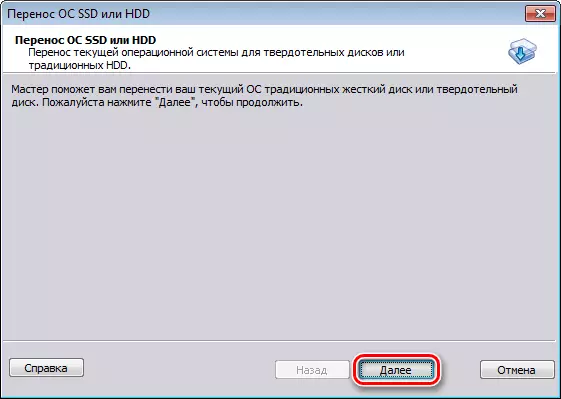
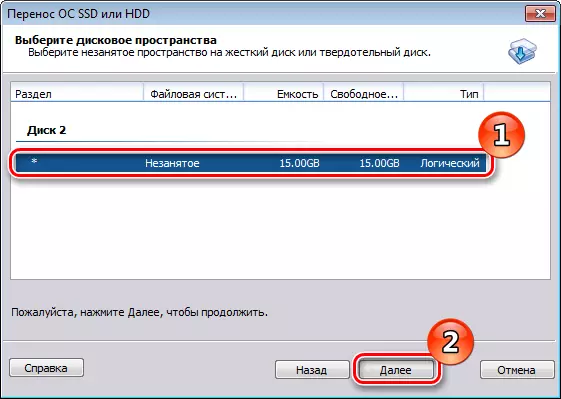
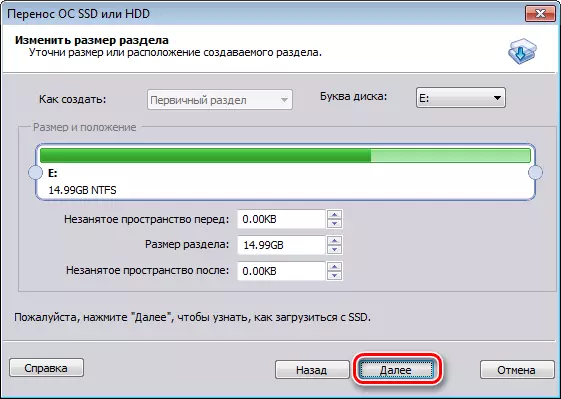
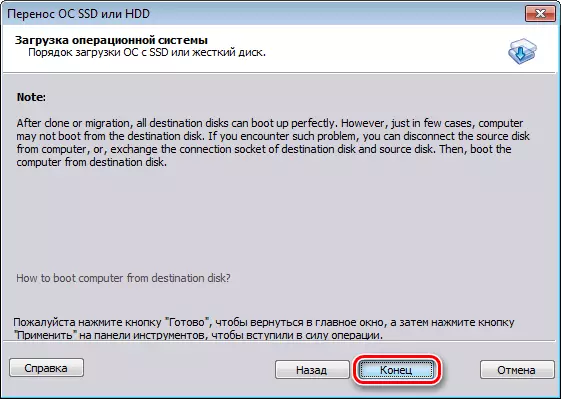


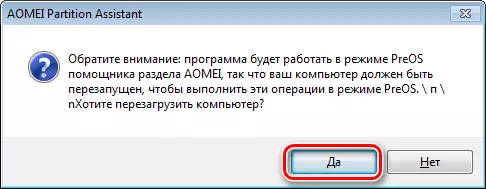

لڏپلاڻ کان پوء، ڪمپيوٽر ٻيهر ريبوٽ ڪندو ۽ هاڻي اي ڊي ۽ پراڻي بوٽ لوڊ ڪندڙ کي هٽائڻ لاء HDD کي فارميٽ ڪندو.
طريقو 2: معياري ونڊوز اوزار استعمال ڪندي ايس ايس ڊي تي او ايس جي منتقلي
نئين ڊسڪ ۾ وڃڻ جو هڪ ٻيو طريقو معياري آپريٽنگ سسٽم اوزار جو استعمال آهي. تنهن هوندي، توهان ان کي استعمال ڪري سگهو ٿا جيڪڏهن ونڊوز 7 ۽ توهان جي ڪمپيوٽر تي وڌيڪ انسٽال ٿيل آهن. ٻي صورت ۾، توهان کي ٽئين پارٽي جي سهولتن کي استعمال ڪرڻو پوندو.
ونڊوز 7 جي مثال تي وڌيڪ تفصيل تي غور ڪريو.
اصول ۾، OS معياري معيار کي منتقل ڪرڻ جو عمل پيچيده نه آهي ۽ ٽن مرحلن ۾ گذري ٿو:
- سسٽم تصوير ٺاهڻ؛
- بوٽ ڊرائيو ٺاهڻ؛
- تصوير کي نئين ڊسڪ کي ڪ un ڻ.
- سو، اڳتي وڌو. هڪ او ايس تصوير ٺاهڻ لاء، توهان کي لازمي طور تي ونڊوز آرڪائگنگ جو اوزار استعمال ڪرڻ گهرجي. اهو ڪرڻ لاء، "شروعات" مينيو ڏانهن وڃو ۽ ڪنٽرول پينل کوليو.
- اڳيون، توهان کي "ڪمپيوٽر ڊيٽا آرڪائيويئر" لنڪ تي ڪلڪ ڪرڻو پوندو ۽ توهان ونڊوز جي بيڪ اپ تي وڃو. "آرڪائيونگ يا بحالي واري فائل" ونڊو ۾، اتي ٻه حڪمون آهن، اسان کي لازمي آهي، انهي اهو سسٽم جي تصوير جو هڪ تصوير جو تصوير ٺاهڻ استعمال ڪيو ويندو.
- هتي اسان کي ڊرائيو کي چونڊڻ جي ضرورت آهي جنهن ڏانهن او ايس جي تصوير رڪارڊ ڪئي ويندي. اهو ڊسڪ ورها ition ي ۽ ڊي وي ڊي وانگر ٿي سگهي ٿو. بهرحال، اهو ونڊوز 7 کي ياد رکڻ جي قابل آهي، انسٽال ٿيل پروگرامن کان به، ڪافي جڳهه آهي. تنهن ڪري، جيڪڏهن توهان ڊي وي ڊي سسٽم جي ڪاپي رڪارڊ ڪرڻ جو فيصلو ڪيو، ته پوء توهان کي هڪ ڊسڪ جي ضرورت ناهي.
- هڪ جڳهه چونڊڻ سان جتي توهان تصوير کي محفوظ ڪرڻ چاهيو ٿا، "اڳيون" تي ڪلڪ ڪريو ۽ ايندڙ قدم ڏانهن وڃو.
هاڻي ماسٽر اسان کي سيڪشن کي چونڊڻ جي دعوت ڏئي ٿو جيڪي توهان محفوظ ڪرڻ ۾ فعال ڪرڻ چاهيندا آهيو. جڏهن کان اسين صرف منتقل ڪري سگهون ٿا، توهان کي ڪجهه چونڊڻ جي ضرورت ناهي، اسان لاء اهو نظام اڳ ۾ ئي ضروري ڊسڪ شامل آهي. تنهن ڪري، "اڳيون" تي ڪلڪ ڪريو ۽ آخري قدم ڏانهن وڃو.
- هاڻي توهان کي چونڊيل آرڪائيونگ پيراگراف جي تصديق ڪرڻ جي ضرورت آهي. اهو ڪرڻ لاء، "آرڪائيو" تي ڪلڪ ڪريو ۽ عمل جي پڇاڙي جو انتظار ڪريو.
- ونڊوز جي ڪاپي ونڊوز تان ٺاهيل آهي، بوٽ ڊرائيو ٺاهڻ لاء اشارو ڏنو ويو.
- توهان هڪ ڊرائيو پڻ ٺاهي سگهو ٿا ۽ استعمال ڪرڻ ۽ بحالي واري ونڊو ۾ ٺاهيل سسٽم جي بحالي واري ڊسڪ کي استعمال ڪري سگهو ٿا.
- پهرين قدم ۾، بوٽ ڊسڪ ٺاهڻ وارو مددگار هڪ ڊرائيو چونڊڻ لاء پيش ڪندو جنهن ۾ هڪ صاف ڊرائيو کي لازمي طور تي انسٽال ڪيو ويندو.
- صورت ۾ ڊرائيو ڊرائيو ۾ آهي، سسٽم ان کي صاف ڪرڻ جي تجويز ڪندو. جيڪڏهن توهان ڊي وي ڊي-آر ڊبليو استعمال ڪري رهيا آهيو، اهو صاف ڪري سگهجي ٿو، ٻي صورت ۾ توهان کي صاف داخل ڪرڻ جي ضرورت آهي.
- اهو ڪرڻ لاء، "منهنجو ڪمپيوٽر" ڏانهن وڃو ۽ ڊرائيو تي صحيح ڪلڪ تي ڪلڪ ڪريو. ھاڻي آئٽم کي منتخب ڪريو "ھن ڊسڪ کي ختم ڪريو".
- هاڻي اسان وصولي ڊرائيو جي تخليق ڏانهن واپس وڃو، گهربل ڊرائيو چونڊيو، "ڊسڪ ٺاهيو" تي ڪلڪ ڪريو "تي ڪلڪ ڪريو" تي ڪلڪ ڪريو ۽ عمل جي آخر تائين انتظار ڪريو. مڪمل ٿيڻ تي، اسان هڪ اهڙي ونڊو ڏسندا سين:
- پنهنجو ڪمپيوٽر ٻيهر شروع ڪريو ۽ بوٽ ڊيوائس جي چونڊ مينيو ڏانهن وڃو.
- ايندڙ اربع تي او ايس وصولي کي ڊائون لوڊ ڪيو ويندو. پهرين اسٽيج تي، سهولت لاء، روسي ٻولي چونڊيو ۽ "اڳيون" بٽڻ کي دٻايو.
- جڏهن کان اسان اڳ تيار ڪيل تصوير مان او ايس بحال ڪيو، اسان سوئچ کي ٻي پوزيشن تي ترجمو ڪيو ۽ "اڳيون" تي ڪلڪ ڪريو.
- هن اسٽاف تي، جو نظام پاڻ کي وصولي لاء هڪ مناسب تصوير فراهم ڪري، ان ڪري، "ايندڙ" کي تبديل ڪرڻ کانسواء.
- جيڪڏهن توهان ضروري هجي ته اضافي پيراگراف مقرر ڪري سگهو ٿا. آخري عمل ڏانهن وڃڻ لاء، "اڳيون" بٽڻ کي دٻايو.
- آخري اسٽيج تي، اسان تصوير بابت مختصر معلومات ظاهر ڪنداسين. هاڻي توهان سڌو سنئون ڊسڪ کي ڪ to ڻ لاء اڳتي وڌائي سگهو ٿا، هن کي "اڳيون" بٽڻ کي دٻايو ۽ عمل جي آخر تائين انتظار ڪريو.


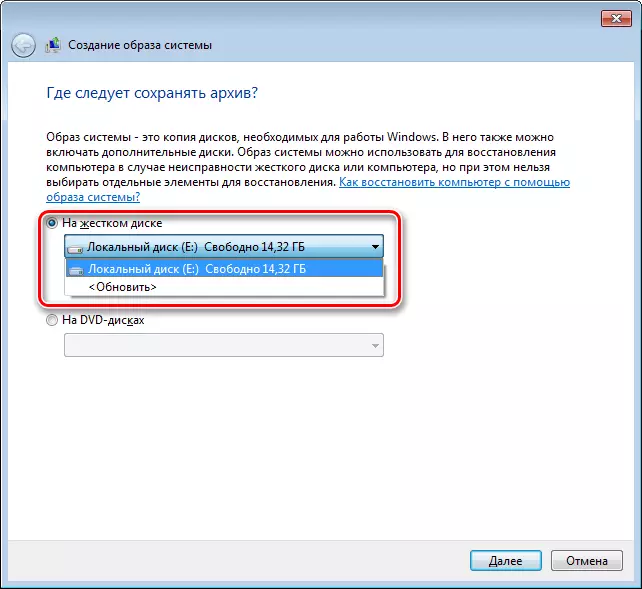



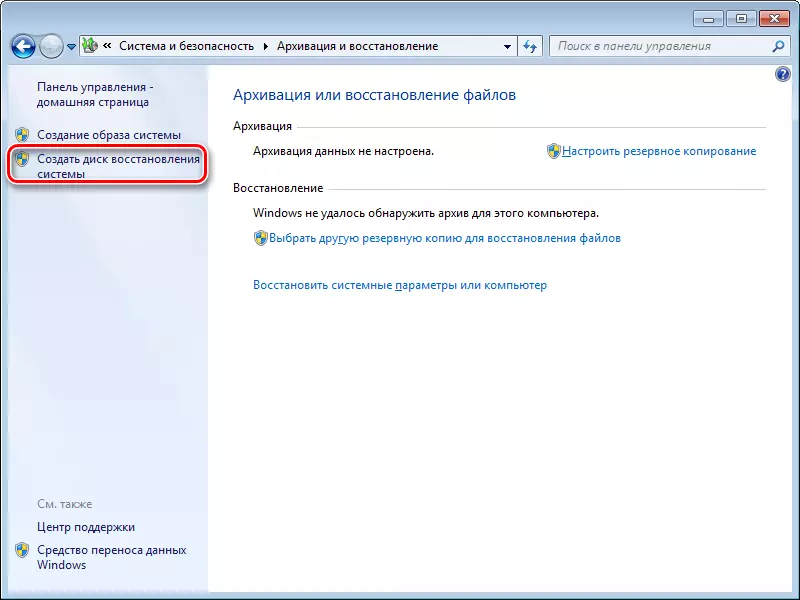
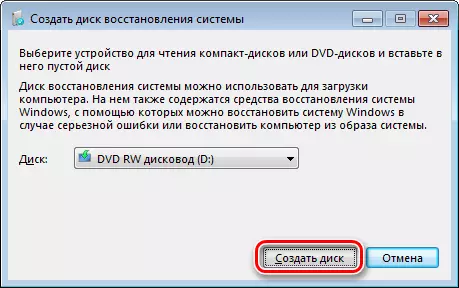
ڌيان! جيڪڏهن توهان جي ڪم جي مشين ۾ لکڻ وارا ڊرائيو نه آهن، ته توهان هڪ آپٽيڪل بحالي واري ڊرائيو کي رڪارڊ ڪرڻ جي قابل نه هوندا.

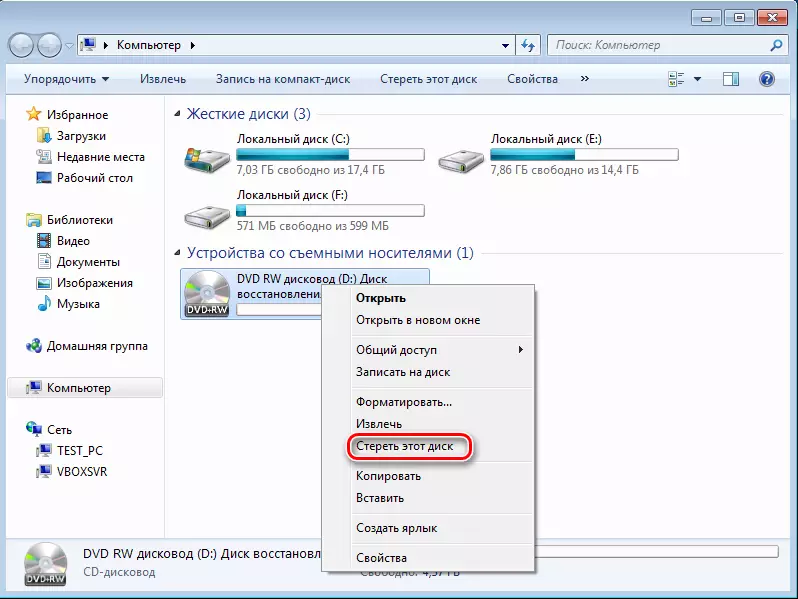

اهو مشورو ڏئي ٿو ته ڊسڪ ڪاميابي سان ٺاهي وئي آهي.
تنهن ڪري اچو ته هڪ نن themount ي نتيجي کي مختصر ڪيو. هن وقت تائين، اسان وٽ اڳ ۾ ئي هڪ آپريٽنگ سسٽم آهي ۽ بحالي لاء هڪ بوٽوبل ڊرائيو آهي، جنهن جو مطلب آهي ته توهان ٽئين، آخري قدم ڏانهن منتقل ڪري سگهو ٿا.
اهو عام طور تي F11 ڪيب کي دٻائي سگهجي ٿو، تنهن هوندي به، شايد ٻيا اختيار هوندا. عام طور تي، فنڪشن جي چابيون بايوس شروع ٿيندڙ اسڪرين تي رنگ آهن (يا يوفي)، جيڪو ڪمپيوٽر آن ڪيو ويندو آهي.


ان کان پوء، انسٽال ٿيل نظام ڳولھيو ويندو.


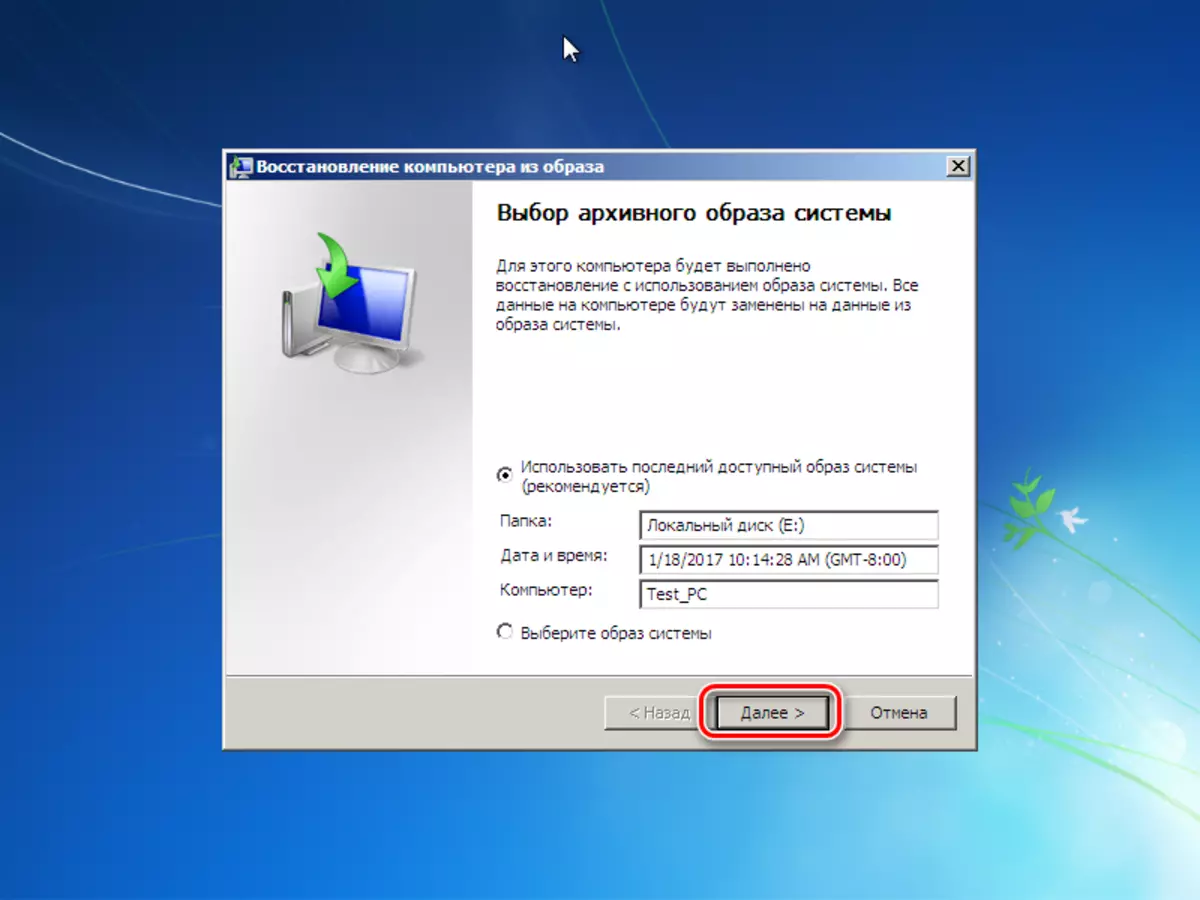
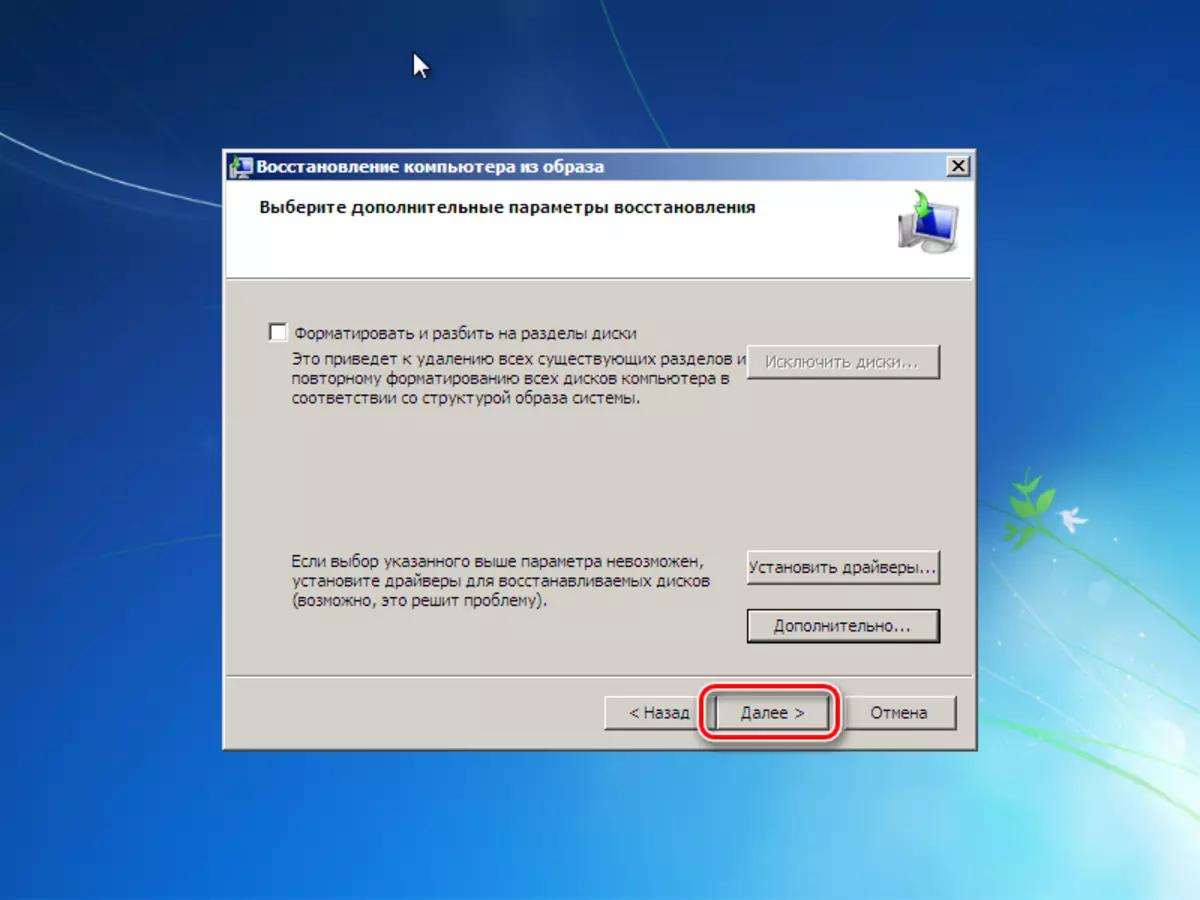
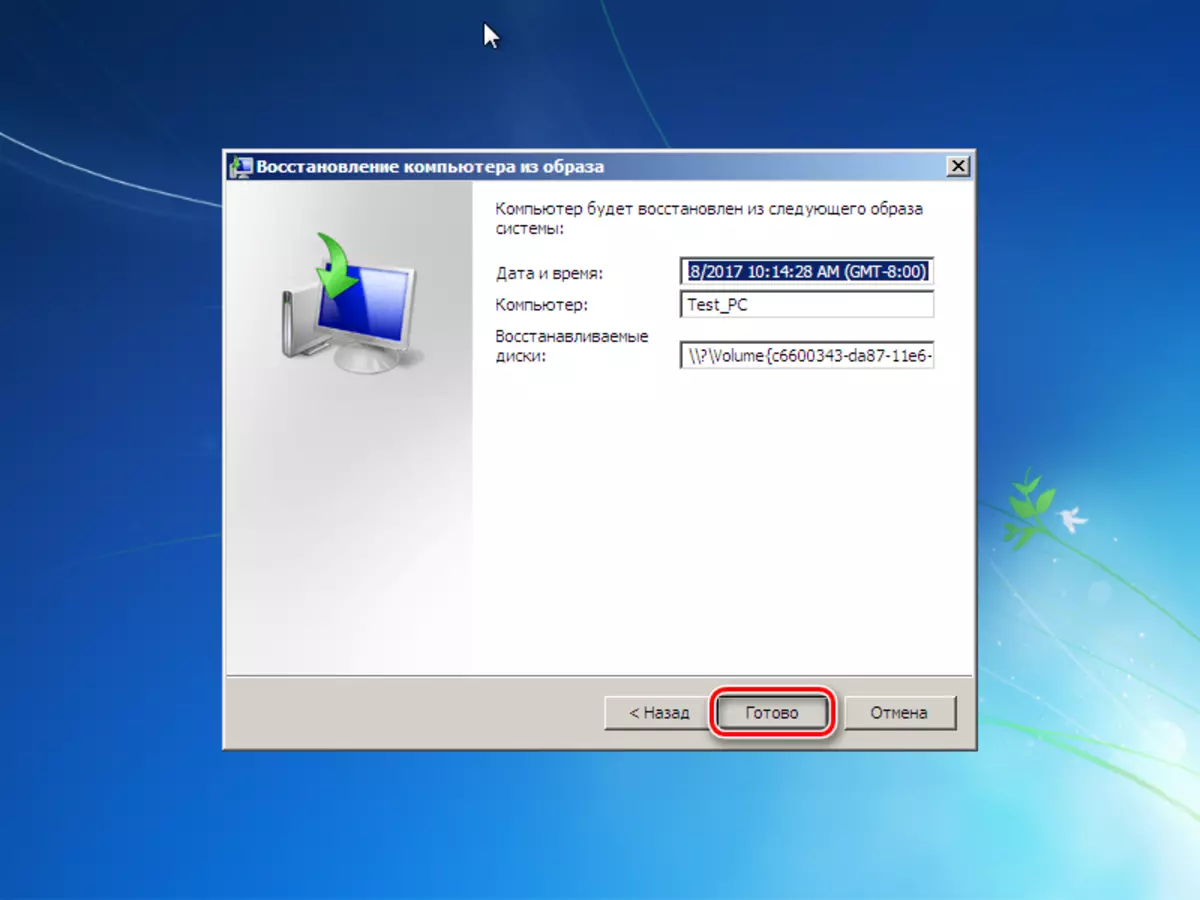
پروسيس جي مڪمل ٿيڻ تي، سسٽم پاڻمرادو ٻيهر شروع ٿيندو ۽ هن ونڊوز جي منتقلي جي عمل تي ٻيهر شروع ٿي ويندو ۽ سي ڊي ايم تي غور ڪري سگهجي ٿو.
ا اسان ايس ايس ڊي تي HDD کي پار ڪرڻ لاء ٻه طريقن تي ڏٺو، هر هڪ پنهنجي طريقي سان سٺو آهي. جڏهن توهان ٻنهي سان واقف ڪيو ٿا، توهان هاڻي پنهنجو پاڻ کي وڌيڪ قابل قبول چونڊيندا آهيو ته او ايس کي منتقل ڪرڻ جي بغير ڪنهن نئين ڊسڪ کي منتقل ڪرڻ لاء.
